新闻发布
管理系统回顾一下前面两篇文《老网站迁移步骤和相关问题分享》和《部署HTTPS对网站建设开发的意义》前者我们谈到了网站建设数据的迁移里面涉及到了HTTPS搭建的问题,正好这个问题在第二篇文章里面完整的描述了HTTPS对网站建设的重要性。昨天跟技术软磨硬泡总结了几个现在比较流行的部署方法,基本上分类三大类:集成安装简单、自主安装复杂、供应商一键开启;下面咋们就具体分享一下这个三个安装步骤;
一、集成安装简单
很多网络工程师应该都部署过网站服务器,快便捷的方式就是使用第三方的集成安装环境了,网络上比较有名的集成环境有LAMP、WDlinux等一键安装环境。我们就拿WDlinux看一下,这里我们就不讲WDlinux的安装过程请自行百度有很多文章,我们进去WDCP需要操作几个地方需要这只的:

1、 选择要开启HTTPS的站点,点击开启。

2、 选择SSL证书管理,我们可以上传申请下来的证书注意crt和pem需要合并,文件名需对应站点域名。
3、 重启一下WEB服务就可以访问了。是不是很高大上!
二、自主安装复杂
自主安装就相对来说复杂一点需要配置的东西比较多,然而网页发布器网络上用的多的几个是Apache、Nginx、IIS、Tomcat下面我们就挨个说说:
1.Apache 部署SSL证书 (只能应用一个证书, 如果多个不同站点都需要安装不同的证书,请使用nginx)
1.1.查看apache是否开启ssl (特别注意要在apache配置文件中添加Listen 443否则没有443端口监听)
打开 apache安装目录/conf/httpd.conf 文件,找到 里面两行
#LoadModule ssl_module modules/mod_ssl.so
将行首的#去掉,保存文件
执行命令: apache安装目录/bin/httpd -M | grep ssl_module , 出现图下结果说明apache已经支持ssl, 否则请先开启apache的ssl模块

1.2配置证书到对应的站点
编辑站点对应的站点配置文件,如:apache安装目录/conf/extra/httpd-ssl.conf, 修改内容如下
<VirtualHost www.domain.com:443> DocumentRoot "/var/www/html" ServerName www.domain.com SSLEngine on SSLCertificateFile 证书文件路径/_www.domain.com.cer SSLCertificateKeyFile 证书文件路径/_www.domain.com.key SSLCertificateChainFile 证书文件路径/_www.domain.com_ca.crt </VirtualHost>
1.3.重启apache生效
2. Nginx 部署SSL证书 (特别注意下面加红内容,需要先合并.crt、.cer文件)
2.1. 查看nginx是否开启ssl
执行命令: nginx安装目录/sbin/nginx -V, 查看命令结果中是否包含"--with-http_ssl_module",否则请先安装ssl模块
2.2. 配置证书到对应的站点
编辑站点对应的站点配置文件,新增或修改如下内容
server {
listen 443 ssl; #将原来的80 修改为443
...
root /www/web/xxxx/public_html;
ssl_certificate 证书文件路径/_www.domain.com.crt; #需将_www.domain.com.cer 中的内容复制到这个文件头部,中间不要有空行
ssl_certificate_key 证书文件路径/_www.domain.com.key; #证书密钥文件
ssl_protocols TLSv1 TLSv1.1 TLSv1.2;
ssl_ciphers ALL:!DH:!EXPORT:!RC4:+HIGH:+MEDIUM:!LOW:!aNULL:!eNULL;
...
}3.IIS 部署SSL证书
3.1导入证书

打开IIS服务管理器,点击计算机名称,双击‘服务器证书

双击打开服务器证书后,点击右则的导入

选择证书文件,点击确定
3.2站点开启ssl

选择证书文件,点击确定

点击网站下的站点名称,点击右则的绑定

打开网站绑定界面后,点击添加

添加网站绑定内容:选择类型为https,端口443和指定对应的SSL证书,点击确定,添加完成后,网站绑定界面将会看到刚刚添加的内容
4. Tomcat 证书部署
4.1配置SSL连接器
将www.domain.com.jks文件存放到conf目录下,然后配置同目录下的server.xml文件, 新增如下内容
<Connector port="443" protocol="HTTP/1.1" SSLEnabled="true" maxThreads="150" scheme="https" secure="true" keystoreFile="conf\www.domain.com.jks" keystorePass="changeit" clientAuth="false" sslProtocol="TLS" />
说明:
clientAuth如果设为true,表示Tomcat要求所有的SSL客户出示安全证书,对SSL客户进行身份验证
keystoreFile指定keystore文件的存放位置,可以指定绝对路径,也可以指定相对于 (Tomcat安装目录)环境变量的相对路径。如果此项没有设定,默认情况下,Tomcat将从当前操作系统用户的用户目录下读取名为 “.keystore”的文件。
keystorePass密钥库密码,指定keystore的密码。(如果申请证书时有填写私钥密码,密钥库密码即私钥密码)
sslProtocol指定套接字(Socket)使用的加密/解密协议,默认值为TLS
4.2http自动跳转https的安全配置
到conf目录下的web.xml。在</welcome-file-list>后面,</web-app>,也就是倒数第二段里,加上这样一段
<web-resource-collection > <web-resource-name >SSL</web-resource-name> <url-pattern>/*</url-pattern> </web-resource-collection> <user-data-constraint> <transport-guarantee>CONFIDENTIAL</transport-guarantee> </user-data-constraint>
这步目的是让非ssl的connector跳转到ssl的connector去。所以还需要前往server.xml进行配置:
<Connector port="8080" protocol="HTTP/1.1" connectionTimeout="20000" redirectPort="443" />
redirectPort改成ssl的connector的端口443,重启后便会生效。
三、供应商一键开启
这个是简单的,当然市场上的网络服务器供应商也就阿里云做的好,用户只要购买阿里云的空间就可以一键开启而且有免费的,如下:
1、 选择域名管理,点击域名管理


2、 选择要开开启的域名,点击免费证书,选择同意点击确认
3、 等待一会儿就可以了,是不是很简单。
好了,到这样为止总共三篇文章
将服务器的数据迁移和HTTPS的部署的方法分享到这里,希望通过这三篇文章不管是企业还是个人在日后的网站建设过程能有所帮助。